Hoe de vloer van uw Mixed Reality Home aan te passen
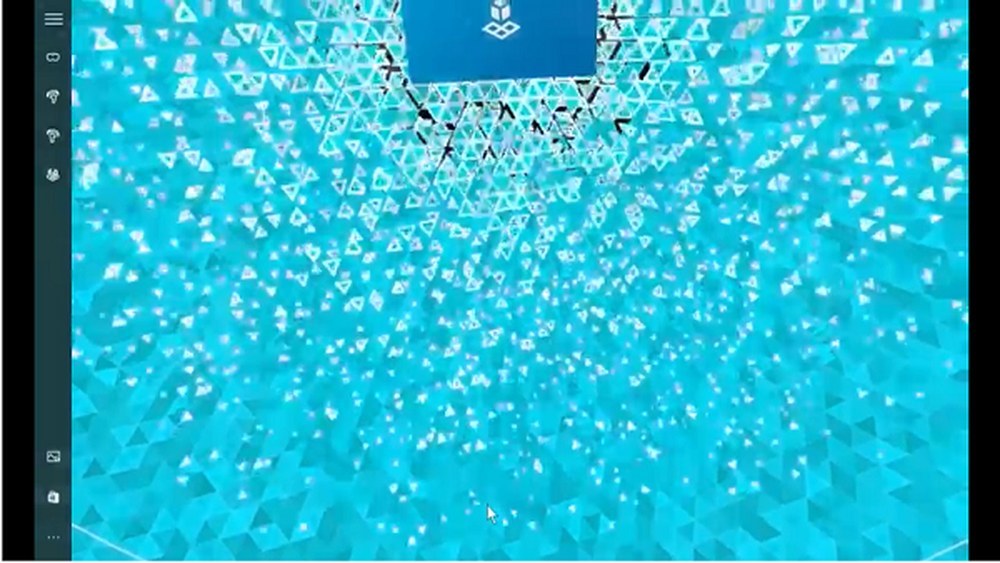
Van spelletjes spelen tot jezelf onderdompelen in verre oorden overal ter wereld. Met Windows Mixed Reality kun je veel doen. Maar, zoals de meeste ruimteschalen Virtual Reality-apparaten, is ook Windows Mixed Reality niet immuun voor problemen. Soms kan een kwestie gerelateerd aan de virtuele vloerhoogte ervan uitgaan. Gelukkig maakt Microsoft het eenvoudig om de vloerinstellingen te kalibreren met behulp van een tool genaamd Aanpassing van de kamer. In dit bericht zullen we zien hoe de vloerinstellingen in te stellen Mixed Reality Home via ruimteaanpassing.
Pas de vloer van je Mixed Reality Home aan
Laten we eens kijken hoe u Virtual Floor kunt kalibreren met uw echte vloer in Windows Mixed Reality Home.
Ten eerste, om Windows Mixed Reality te ervaren, heb je de volgende dingen nodig:
- Een compatibele Windows 10-pc met Fall Creators Update of nieuwer
- Een Windows Mixed Reality-headset
- Om de beste ervaring te krijgen, hebt u een paar bewegingscontrollers voor Windows Mixed Reality nodig.
Als u constateert dat de vloer van uw Windows Mixed Reality Home niet op de juiste hoogte staat of scheef lijkt, moet u het volgende doen.
Start de Windows Mixed Reality Portal vanuit uw Start-menu of Desktop en draag uw headset.
Druk bij openen op de Windows-toets van een van uw motion controllers en kies de optie die luidt als 'Alle apps'.
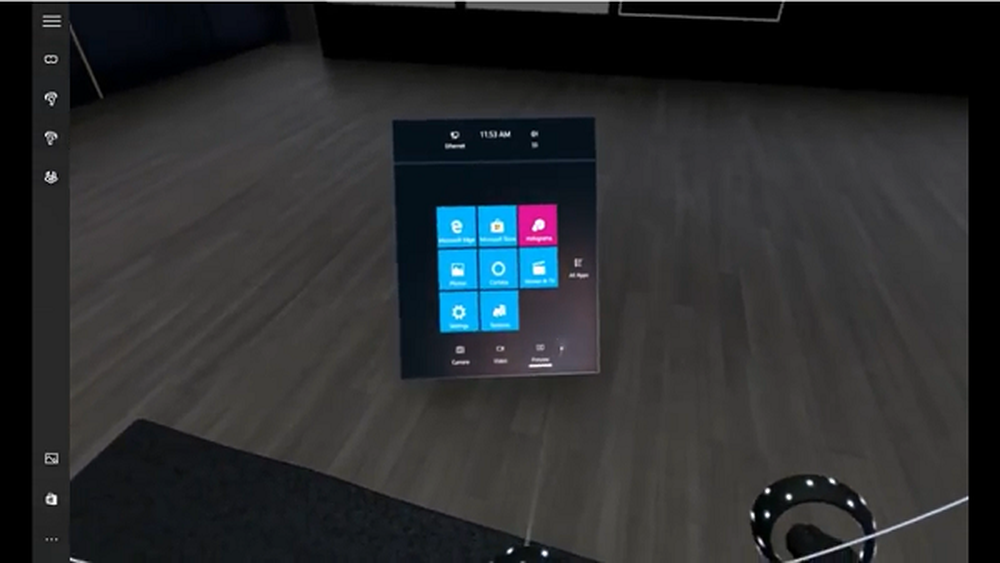
Open nu de Aanpassing van de kamer app vanuit het startmenu. Blader een beetje naar beneden als u het niet in eerste instantie vindt.
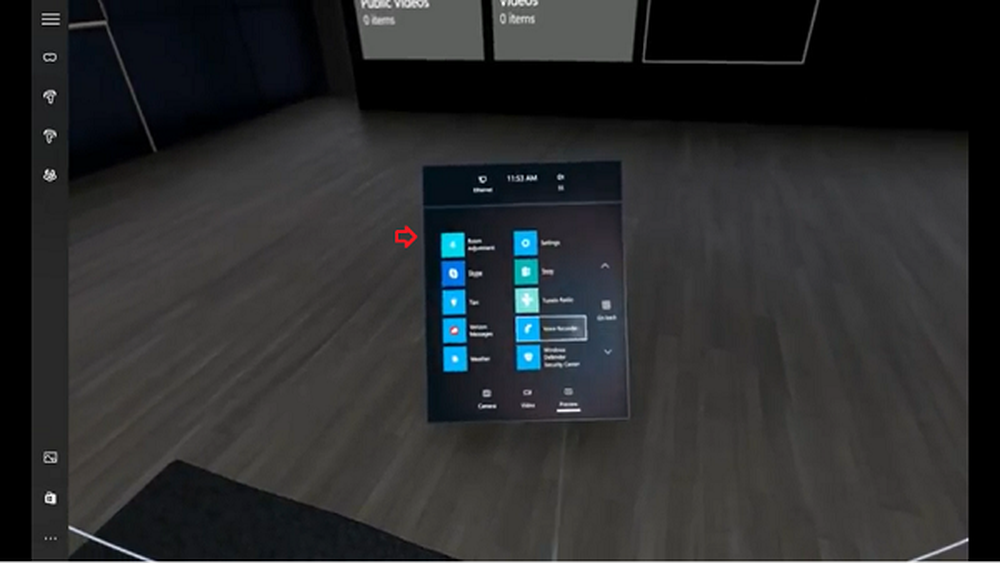
Open de app om het Room Adjustment-pictogram ergens in uw virtuele ruimte te plaatsen. Eenmaal geplaatst, wordt de app automatisch gestart.
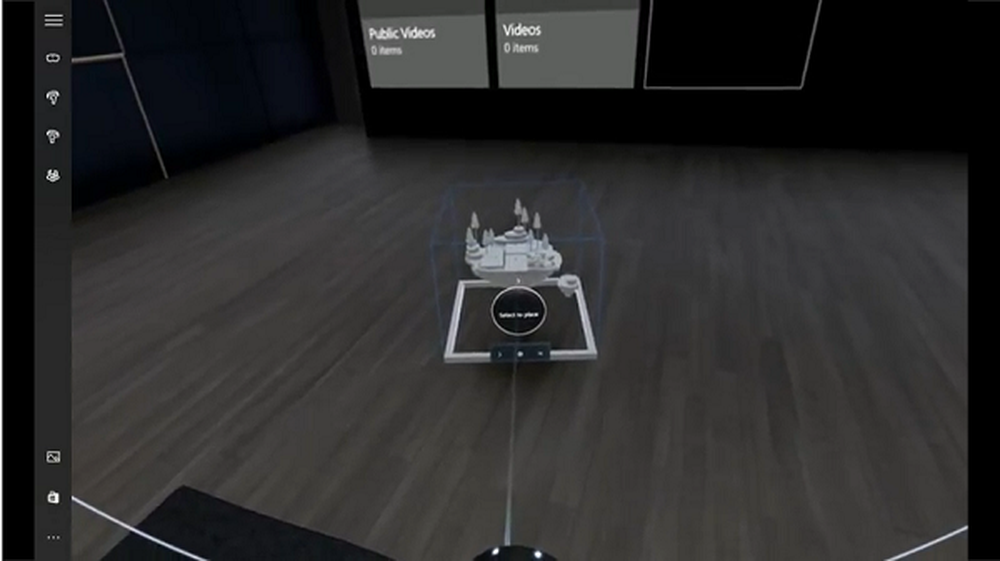
Als je daar in de app bent, wordt je gevraagd om een van beide te gebruiken,
- Een Touchpad (bewegingscontroller) of
- Een richtingspad (gamepad) om de vloerhoogte aan te passen.
Plaats het apparaat naar keuze op uw fysieke vloer. Als de hoogte schuin of onjuist lijkt, wordt deze zwevend weergegeven of verdwijnt deze.
Als u een touchpad gebruikt, drukt u op de omhoog- of omlaagknop die erop is gemarkeerd. De actie wanneer deze wordt bevestigd, verhoogt of verlaagt de virtuele vloer zodat deze correct uitlijnt met uw fysieke vloer.
Selecteer de gloeiende bol die vlakbij je flitst zodra je de hoogte acceptabel vindt. Daarna kunt u normaal verdergaan.
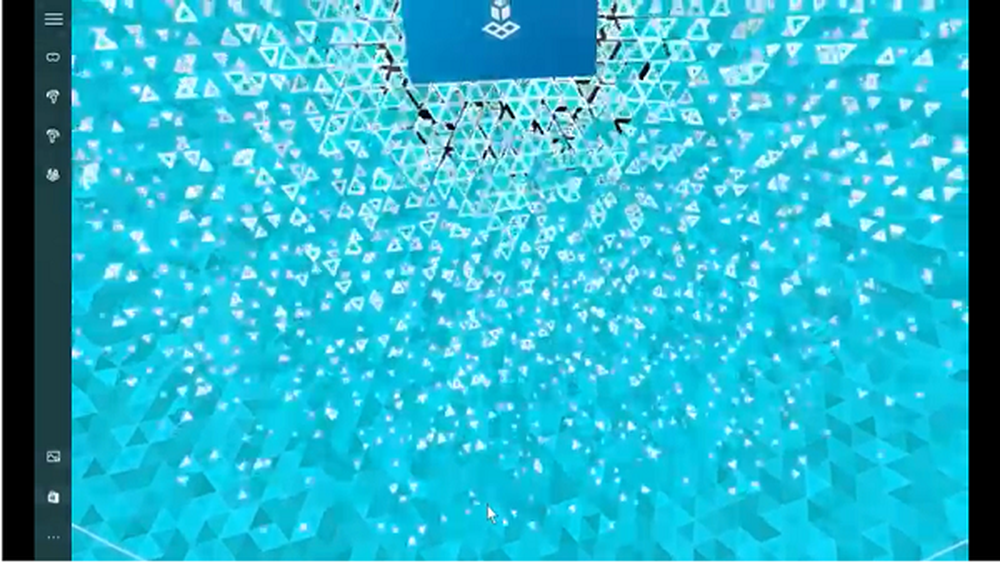
Druk ten slotte op de Windows-knop om af te sluiten.
Veel plezier!



